怎么弄无线网卡驱动 怎么驱动无线网卡
更新时间:2023-02-04 11:35:48作者:cblsl
在电脑上,我们可以使用网卡来上网,一般有很多笔记本用户在使用,在使用的时候需要知道无线网卡驱动也没有运行,没运行的话就不使用了,那么怎么驱动无线网卡呢,方法也简单,下面小编给大家分享驱动无线网卡的方法。
解决方法:
1、右键点击“此电脑”,选择“属性”。
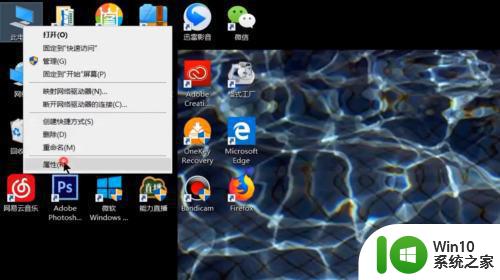
2、点击进入“设备管理器”。
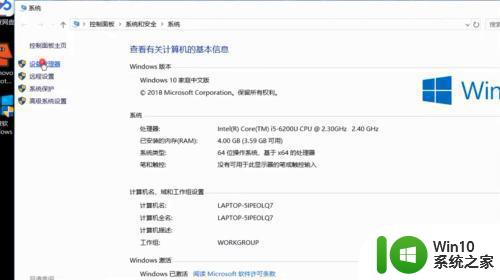
3、打开“网络适配器”。
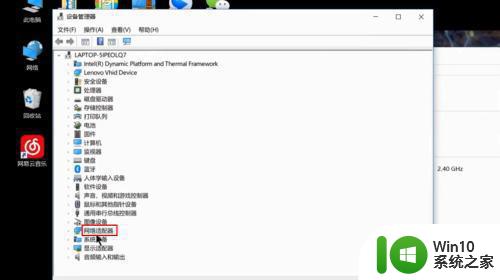
4、右键点击选择“更新驱动程序”。
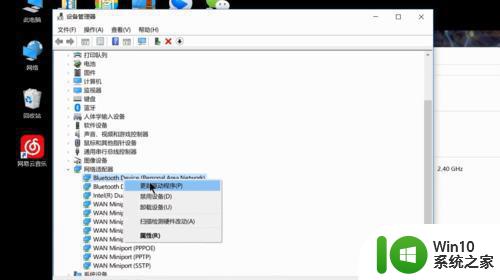
5、选择“浏览我的计算机以查找驱动程序软件”。
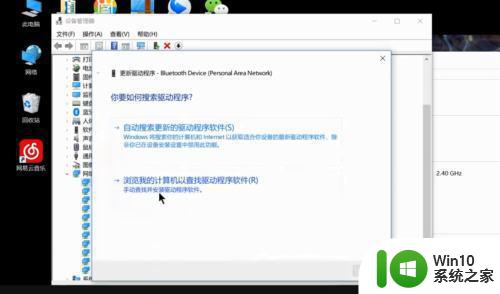
6、添加你的程序驱动程序,点击“下一步”即可完成安装。
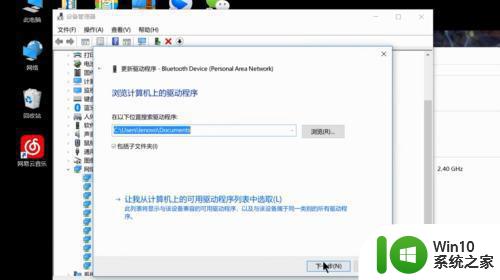
以上就是驱动无线网卡的方法,要是网卡驱动没有运行的话,可以按上面的方法来进行操作。
怎么弄无线网卡驱动 怎么驱动无线网卡相关教程
- 水星无线网卡装不了驱动如何解决 水星无线网卡驱动装不上怎么办
- 网卡驱动异常连不上网如何解决 无线网卡驱动异常导致无法连接网络如何处理
- 免驱动无线网卡怎么连接台式电脑 无线网卡如何连接台式电脑
- 彻底删除网卡驱动的方法 网卡驱动怎么卸载
- 电脑怎么检测无线网卡 怎样检查无线网卡是否正常
- usb无线网卡怎么使用方法 USB无线网卡如何设置和连接WiFi
- 高手教你安全更新显卡驱动 更新电脑显卡驱动怎么弄
- 华硕主板网卡驱动坏了上不了网如何修复 华硕网卡驱动不正常上不了网怎么办
- 更新普联网卡驱动的方法 普联网卡驱动在哪里更新
- 无线网卡连接不上路由器怎么办 电脑无线网卡连接不上网络怎么解决
- 移动无线网改密码怎么改 移动无线网密码修改步骤
- 电脑无线网卡被禁用怎么恢复 网络管理员禁止了电脑usb无线网卡,怎么办
- U盘装机提示Error 15:File Not Found怎么解决 U盘装机Error 15怎么解决
- 无线网络手机能连上电脑连不上怎么办 无线网络手机连接电脑失败怎么解决
- 酷我音乐电脑版怎么取消边听歌变缓存 酷我音乐电脑版取消边听歌功能步骤
- 设置电脑ip提示出现了一个意外怎么解决 电脑IP设置出现意外怎么办
电脑教程推荐
- 1 w8系统运行程序提示msg:xxxx.exe–无法找到入口的解决方法 w8系统无法找到入口程序解决方法
- 2 雷电模拟器游戏中心打不开一直加载中怎么解决 雷电模拟器游戏中心无法打开怎么办
- 3 如何使用disk genius调整分区大小c盘 Disk Genius如何调整C盘分区大小
- 4 清除xp系统操作记录保护隐私安全的方法 如何清除Windows XP系统中的操作记录以保护隐私安全
- 5 u盘需要提供管理员权限才能复制到文件夹怎么办 u盘复制文件夹需要管理员权限
- 6 华硕P8H61-M PLUS主板bios设置u盘启动的步骤图解 华硕P8H61-M PLUS主板bios设置u盘启动方法步骤图解
- 7 无法打开这个应用请与你的系统管理员联系怎么办 应用打不开怎么处理
- 8 华擎主板设置bios的方法 华擎主板bios设置教程
- 9 笔记本无法正常启动您的电脑oxc0000001修复方法 笔记本电脑启动错误oxc0000001解决方法
- 10 U盘盘符不显示时打开U盘的技巧 U盘插入电脑后没反应怎么办
win10系统推荐
- 1 雨林木风ghost win10 64位简化游戏版v2023.04
- 2 电脑公司ghost win10 64位安全免激活版v2023.04
- 3 系统之家ghost win10 32位经典装机版下载v2023.04
- 4 宏碁笔记本ghost win10 64位官方免激活版v2023.04
- 5 雨林木风ghost win10 64位镜像快速版v2023.04
- 6 深度技术ghost win10 64位旗舰免激活版v2023.03
- 7 系统之家ghost win10 64位稳定正式版v2023.03
- 8 深度技术ghost win10 64位专业破解版v2023.03
- 9 电脑公司win10官方免激活版64位v2023.03
- 10 电脑公司ghost win10 64位正式优化版v2023.03